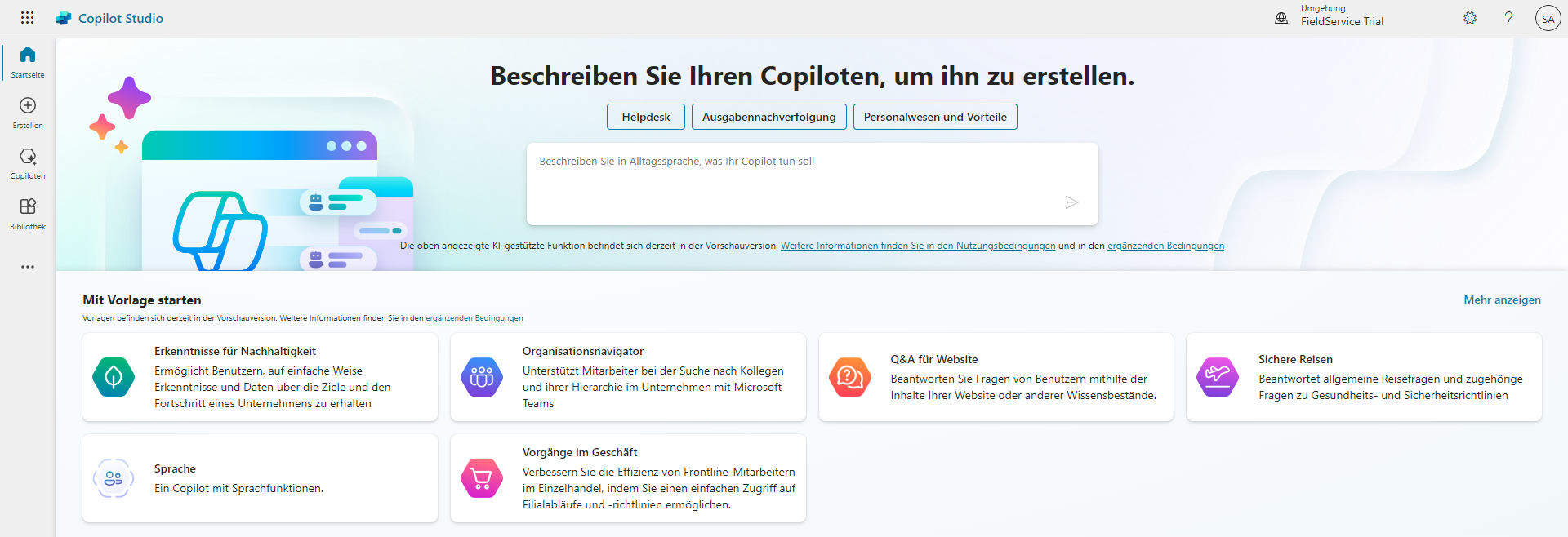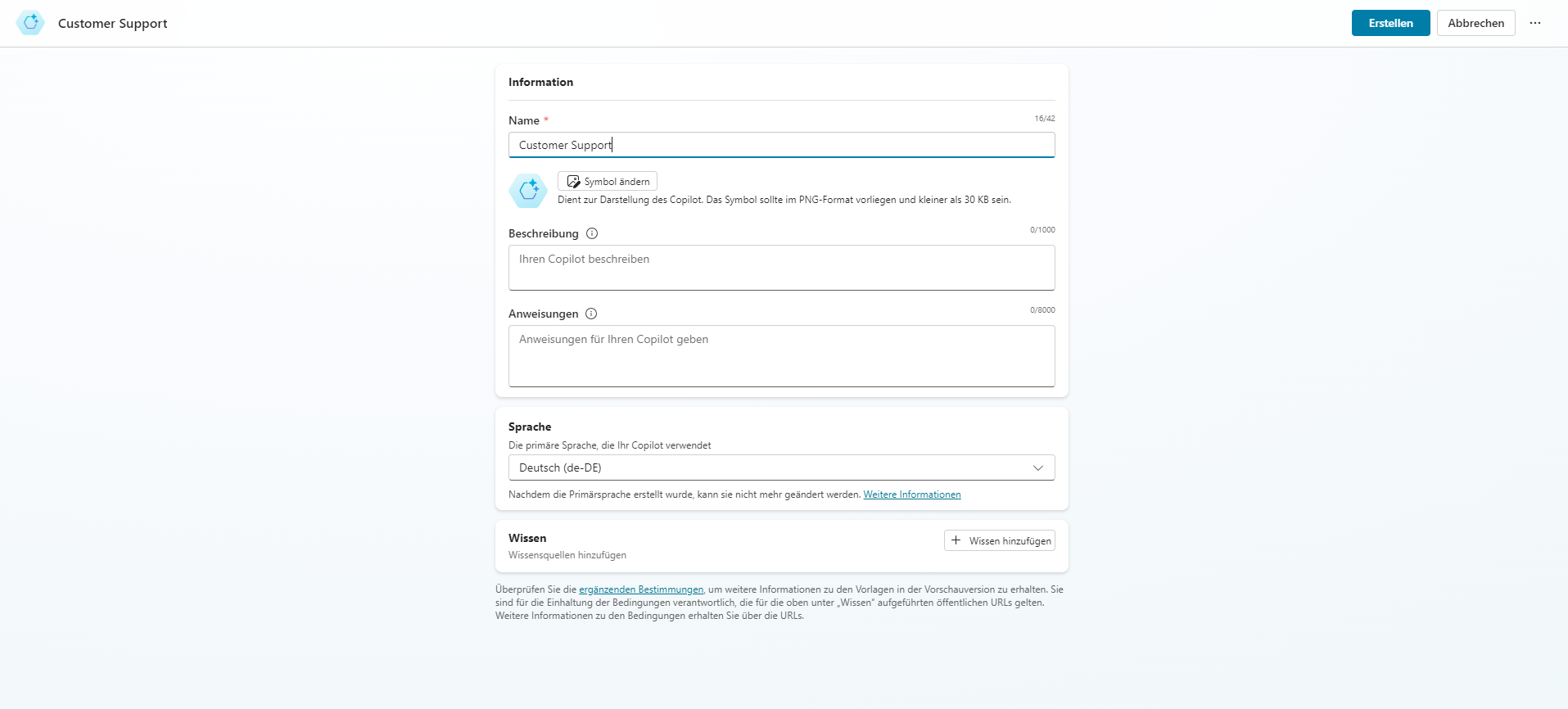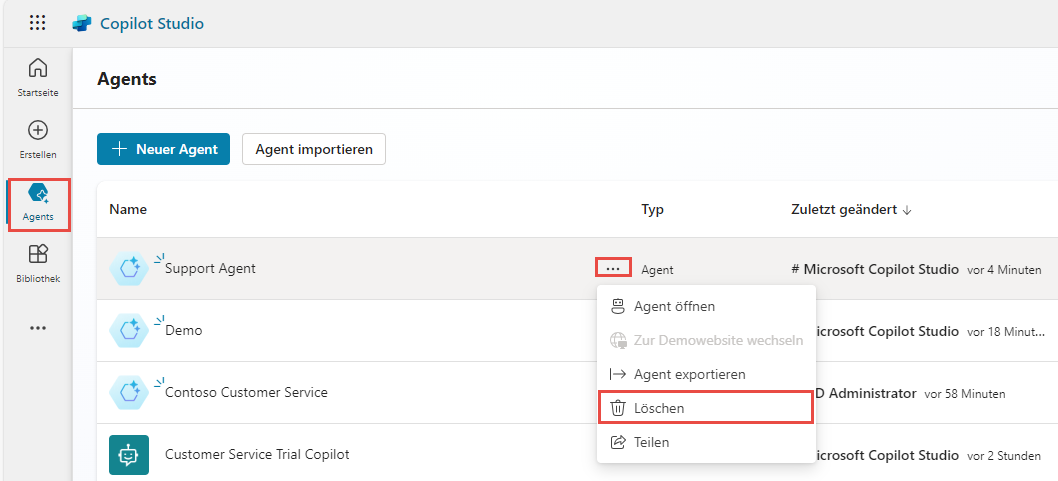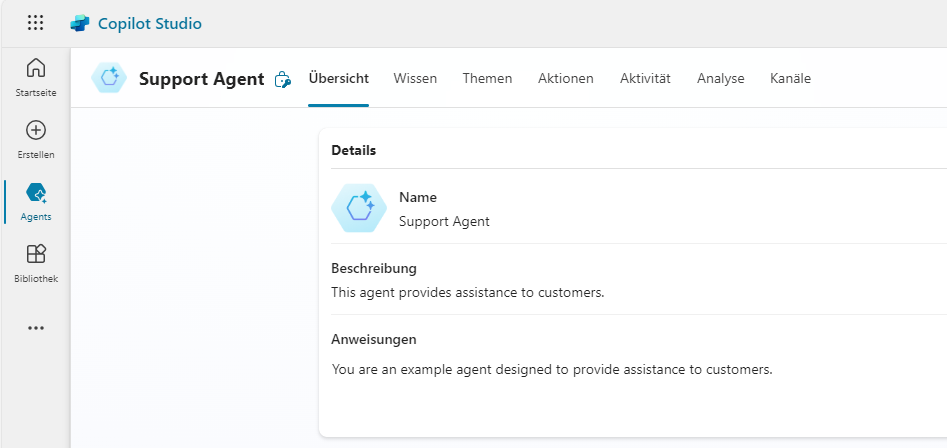Agents erstellen und mit der Microsoft Copilot Studio-Oberfläche arbeiten
Bevor Sie mit dem Erstellen von Agents beginnen, ist es wichtig zu überlegen, wofür sie verwendet werden sollen. Sie können sie beispielsweise verwenden, um Kontoanfragen zu verwalten, oder Sie können sie für Self-Service-Supportanfragen wie den Zugriff auf die Wissensdatenbank nutzen. Wenn Sie wissen, wie Sie den Agent einsetzen möchten, können Sie Unterhaltungspfade definieren und darstellen und bestimmen, wie viele Themen der Agent behandeln wird. Weitere Funktionen, die Sie in Betracht ziehen könnten, sind die Verwendung des Agents zum Nachschlagen grundlegender Kontodetails, zum Ausführen erweiterter Kontovorgänge oder zum Implementieren einer bestimmten Aktion. Je mehr Szenarien Sie anfänglich in Betracht ziehen, desto einfacher ist es zu bestimmen, welche Themen Ihr Agent benötigt, um dies zu ermöglichen.
Agents können auf zwei Arten erstellt werden. Über die Chat-Oberfläche können Sie beschreiben, welche Funktionen der Agent haben soll. Die andere Möglichkeit ist, eine der mehreren integrierten Vorlagen zu verwenden. Beide Möglichkeiten bieten eine schnelle und einfache Möglichkeit, einen grundlegenden Agent zu erstellen, den Sie an Ihre spezifischen Anforderungen anpassen können.
Wenn Sie ein Agent ohne Vorlage neu erstellen möchten, können Sie das Agent-Symbol auf der Microsoft Copilot Studio-Oberfläche auswählen. Für jede Umgebung werden Agents erstellt. Standardmäßig werden alle Agents in der Power Apps-Standardumgebung für Ihre Organisation oder Ihren Mandanten erstellt, falls nicht anders angegeben. Sie können auswählen, welche Umgebung Sie verwenden möchten, indem Sie das Dropdownmenü Umgebungen auswählen, um eine Liste der verfügbaren Umgebungen anzuzeigen.
Geben Sie im Dialogfeld Einen neuen Agent erstellen einen Namen für Ihren Agent ein. Wählen Sie Erstellen aus, um den Agent-Erstellungsprozess zu starten, der für den ersten Agent, den Sie in einer Umgebung erstellen, bis zu 15 Minuten dauern kann. Wählen Sie eine Website zum Anhängen aus, um generierte Antworten auch in Ihrem Agent zu verwenden.
Agent löschen
Nicht mehr benötigte Agents können aus Ihrer Umgebung entfernt werden. Diese Situation kann auftreten, wenn der Agent durch einen anderen Agent ersetzt wird oder wenn der Agent nicht mehr den Anforderungen Ihrer Organisation entspricht. Wählen Sie im Agent-Menü den Agent aus, der gelöscht werden soll. Wählen Sie die Schaltfläche Löschen auf der Befehlsleiste aus, um den Agent zu löschen.
Mit der Microsoft Copilot Studio-Oberfläche arbeiten
Die Bedienoberfläche Microsoft Copilot Studio bietet Ihnen sämtliche Tools, die zum Erstellen, Testen, Veröffentlichen und Überwachen der Leistung Ihres Agents erforderlich sind. Wenn die Anwendung nach dem Erstellen des Agents geladen wird, werden mehrere Bereiche angezeigt, die Sie während der gesamten Arbeit mit Ihrem Agent unterstützen.
Die folgende Abbildung zeigt beispielhaft, wie die Oberfläche aussieht.
Die folgende Liste beschreibt die Microsoft Copilot Studio-Funktionen der Benutzeroberfläche, wie im vorherigen Bild angegeben:
Umgebungseinstellungen – Bietet Zugriff auf verschiedene Microsoft Copilot Studio-Einstellungen wie Fallbackthemen und Einstellungen zur Übertragung an Agenten.
Agents – Bietet Zugriff auf die Hauptseite des Agents, auf der alle Ihre Agents angezeigt werden.
Übersicht – Bietet Zugriff auf den Startbildschirm des aktuellen Agents, mit dem Sie gerade arbeiten.
Generative KI – Bietet Zugriff auf generative KI-Funktionen, die für Ihren Agent zur Verfügung stehen.
Themen und Plug-Ins – Bietet Zugang zu den verschiedenen Themen und Plug-In-Aktionen, die für den Agent verfügbar sind.
Entitäten – Bietet Zugriff auf alle vorgefertigten und benutzerdefinierten Entitäten, die vom Agent verwendet werden können.
Analysen – Bietet analytische Details, die sich auf die Leistung und Verwendung des Agents beziehen.
Veröffentlichen – Bietet Tools zum Veröffentlichen und Bereitstellen Ihres Agents auf verschiedenen Kanälen.
Microsoft Copilot erweitern – Bietet Zugriff zum Erstellen und Importieren von Unterhaltungs‑ und KI-Plug-Ins, die in Ihrem Agent verwendet werden können.
Einstellungen – Toolset zur Unterstützung bei der Verwaltung von Elementen wie den Kanälen, in denen Ihr Agent bereitgestellt wird, der Agent-Authentifizierung und der Qualifikationsverwaltung.
Agent testen/verbergen – Öffnet das Dialogfeld Agent testen, in dem Sie sich in Echtzeit mit Agent-Themen beschäftigen können.
Agent-Testbereich – Ermöglicht das Testen Ihrer Agent-Themen, um sicherzustellen, dass sie wie erwartet funktionieren.